Operation Manual
Table Of Contents
- Marques commerciales
- Premier démarrage de votre Smartphone
- Prise en main
- Fonctions de l’écran d’accueil
- Utilisation de base
- Connexions USB
- Paramètres de l’appareil
- Mise à jour de votre Smartphone
- Applications & Widgets
- Magasin d'applications
- Multimédia
- Utilitaires
- Réinitialisation du système
- Champ d’application de la garantie
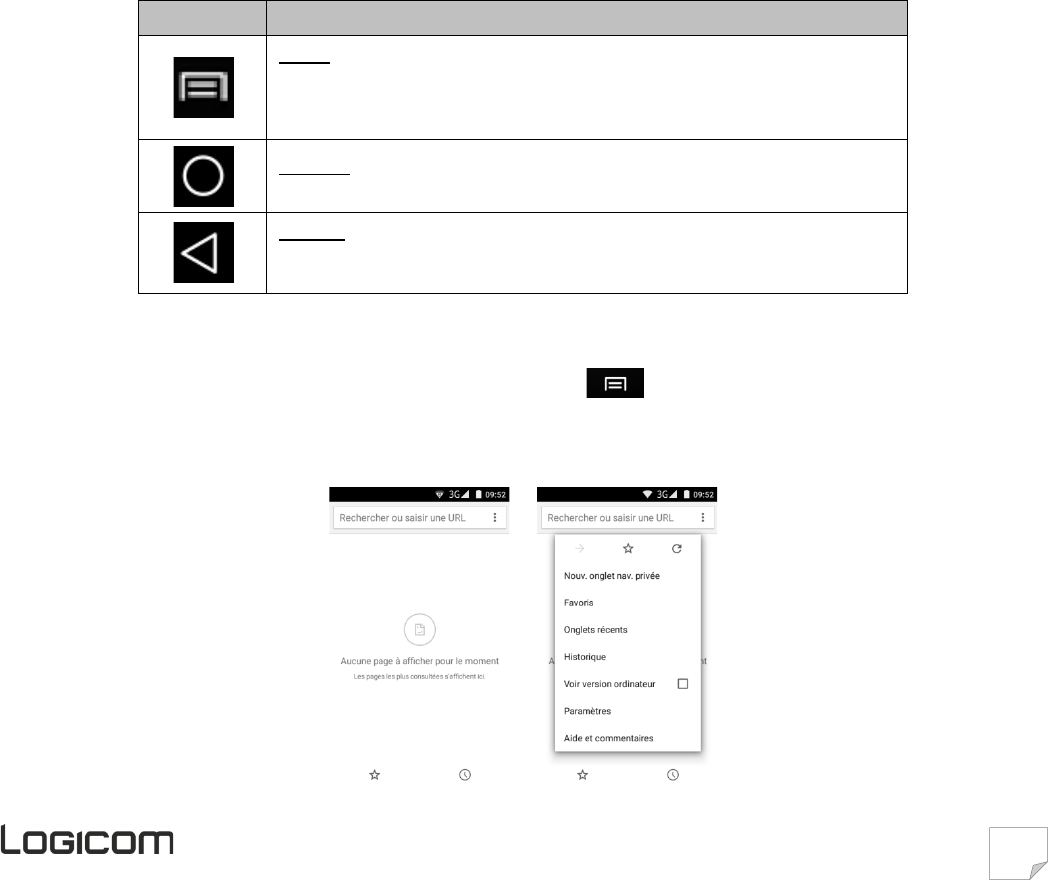
7
4. Utilisation de l’écran tactile
Vous pouvez utiliser l'écran tactile de plusieurs manières :
• En touchant l’écran avec le doigt : cela fait réagir les éléments de l'écran, comme les icônes d'applications
ou de réglages, permet d'afficher des lettres et symboles à l'aide du clavier virtuel ou d'appuyer sur les
touches qui s'affichent à l'écran.
• En le touchant et en maintenant le doigt dessus : touchez un élément à l'écran et maintenez votre doigt
dessus jusqu'à ce qu'il se produise quelque chose.
• En le faisant glisser : touchez un élément et glissez votre doigt sur l'écran jusqu'à avoir atteint
l'emplacement de votre choix.
• En le faisant défiler : faites glisser rapidement votre doigt sur la surface de l'écran (sans faire glisser
d'élément). Par exemple, faites défiler l'écran vers le haut ou le bas afin de consulter une liste.
• En le touchant deux fois : touchez deux fois sur une page web, une carte ou un autre écran pour agrandir
l'image. Par exemple touchez deux fois sur une partie d'une page Web de votre navigateur pour agrandir
cette partie afin qu'elle fasse la taille de l'écran. Vous pouvez aussi toucher deux fois l'écran afin de
commander le zoom lorsque vous regardez des cartes et dans d'autres applications.
• En le pinçant : dans certaines applications (cartes, navigateur, galerie), vous pouvez agrandir l'image en
plaçant deux doigts sur l'écran en même temps et en les rapprochant comme pour pincer (pour agrandir) ou
en les écartant (pour rétrécir).
• En faisant pivoter l'écran : sur la plupart des écrans, l'orientation de l'écran change lorsque vous lui faites
subir une rotation. Vous pouvez activer ou désactiver cette caractéristique dans les réglages relatifs à
l'affichage.
5. Utilisation des touches du Smartphone.
En plus de l’écran tactile votre Smartphone possède trois touches de fonctions en façade (Selon modèles).
Touches
Fonctions
Menu : ouvre le menu contextuel qui contient des options et actions
supplémentaires. Le contenu varie en fonction des applications.
Maintenez le doigt dessus afin de visualiser la liste des dernières
applications utilisées, glisser la fenêtre pour fermer l'application.
Accueil : renvoie à l'écran d'accueil. Maintenez le doigt dessus afin
de lancer l'application Google Now™.
Retour : revient à l'écran sur lequel vous étiez précédemment, même
si celui-ci était dans une autre application. Permet de cacher le
clavier.
6. Utilisation des menus contextuels.
Vous pouvez ouvrir le menu contextuel en appuyant sur la touche (Selon modèles).
Tous les écrans ne disposent pas d’un menu contextuel.
Exemples de menu contextuels dans l’environnement Chrome :










